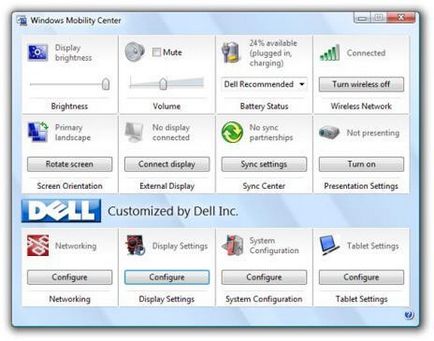Orice laptop modern are un dispozitiv de comunicație Bluetooth încorporat. Instalați driverele Bluetooth, acestea sunt configurate corespunzător în Windows - aceasta este sarcina pe care este dedicată nota noastră. Având în vedere prevalența tehnologiei, informațiile despre cum să configurați corect Bluetooth în Windows 7 pe un laptop - vor fi utile pentru aproape fiecare utilizator obișnuit al computerului.

- Aflăm dacă există un dispozitiv Bluetooth în laptop.
- Verificăm dacă dispozitivul Bluetooth este pornit în laptop. Dacă nu, încercați să activați bluetooth-ul.
- Înțelegem cum să ajustăm parametrii bluetooth într-un laptop.
Corect efectuând toate instrucțiunile noastre, puteți configura cu ușurință bluetooth pe calculatorul dvs. mobil cu Windows. Nu este nimic deosebit de complicat în această procedură, este destul de accesibil chiar și pentru cei care văd computerul și Windows pentru prima dată în viața lor.
Primii pași
Este posibil să aflați dacă acest protocol de comunicare este acceptat de aparatul dvs. în mai multe moduri. De obicei, în cazul laptopului, există un autocolant care indică prezența suportului pentru bluetooth. Dacă nu există un astfel de autocolant, este mai bine să consultați documentația care însoțește computerul.
Transmițătorul existent poate fi în starea pornit sau oprit. Puteți verifica starea acestuia utilizând programul de asistență protocol, care se găsește de obicei în Windows. Pentru modelele de notebook-uri Hewlett-Packard, programul corespunzător se numește "HP Wireless Assistant". Iată cum arată:
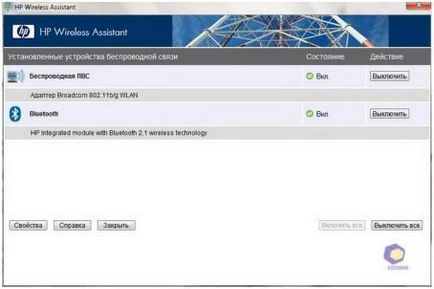
Dacă nu puteți porni transmițătorul în acest mod, aceasta indică fie absența acestuia în modelul dvs., fie defecțiunea acestuia, ceea ce este, de asemenea, posibil. În alte modele de laptop-uri, acest program poate fi apelat diferit, dar cu siguranță este prezent în lista de programe Windows standard - poate fi găsită cu ușurință după nume.
Acțiunile noastre viitoare
Pornirea transmițătorului bluetooth este doar jumătate din bătălie. Pentru funcționarea normală a dispozitivului (de exemplu, un mouse fără fir) și executarea funcțiilor sale, este necesar să instalați driverele de asistență protocolului. Acest lucru se face în același mod ca și driverele altor dispozitive din Windows. Instalați-le nu este dificil folosind "Device Manager". Când porniți, Device Manager încearcă să caute hardware nou. Dacă dispozitivul bluetooth este găsit - atunci totul este în ordine, dacă nu - atunci trebuie să clarificați următoarele puncte:
- Este furnizată energia la dispozitiv sau este încărcată acumulatorul.
- Este dispozitivul în raza de acțiune a rețelei fără fir. Distanța de la computer este de obicei limitată (consultați documentația).
Dacă există mai mult de un dispozitiv la distanță, fiecare dintre ele trebuie să fie comutat în același mod. Uneori, acest lucru se întâmplă complet automat și, uneori, trebuie să utilizați driverele de pe discurile livrate împreună cu dispozitivul. Selecționați selectiv bluetooth, activați sau dezactivați dispozitive individuale - un program precum "HP Mobility Center" vă va ajuta. În fereastra programului, fiecare dispozitiv conectat este afișat împreună cu comenzile de setare (de exemplu, nivelul volumului difuzoarelor).